win10电脑uefi固件设置恢复电脑的方法
- 分类:Win10 教程 回答于: 2022年02月18日 11:10:00
一般预装win10系统的电脑都有uefi固件设置,当电脑系统出现问题的时候,我们可以通过uefi固件设置恢复电脑.有网友想了解uefi固件设置如何恢复电脑,下面就演示下具体的操作方法.
1.uefi固件设置如何恢复电脑?现在主流PC和笔记本电脑已经放弃了BIOS并使用了UEFI硬件管理。很多时候我们需要去UEFI来更改计算机的配置。
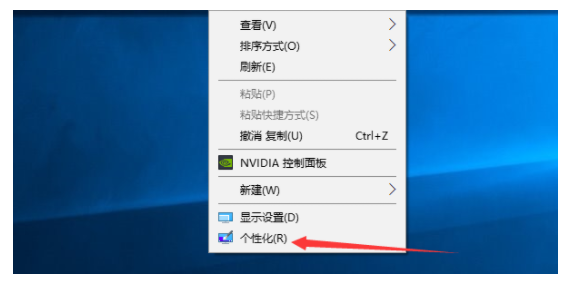
2.交换机硬件的安全启动选项,更改启动计算机的序列等等。
3.但是,如果您长时间不使用它,您很可能会忘记如何输入UEFI快捷方式。

4.快捷方式用于输入BIOS和UEFI的键不一样,因此Windows 10直接添加快速重启方法以重启并启动到UEFI。

5.单击更新和安全界面左侧的恢复选项,然后在右侧的高级启动中单击“重新启动”。
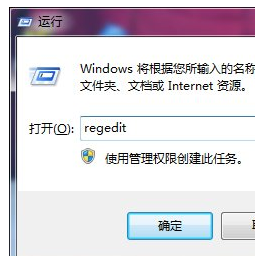
6.之后我们选择“高级”启动 - 高级选项 - UEFI固件设置,您可以在重启后直接启动到UEFI。

以上就是win10电脑uefi固件设置恢复电脑的方法,希望能帮助到大家。
 有用
26
有用
26


 小白系统
小白系统


 1000
1000 1000
1000 1000
1000 1000
1000 1000
1000 1000
1000 1000
1000 1000
1000 1000
1000 1000
1000猜您喜欢
- win10升级系统版本的步骤教程..2021/11/27
- 细说win10家庭版产品密钥2019/01/15
- 重置win10系统一直失败怎么办..2020/07/13
- 小编教你Win10怎么关机2019/05/28
- asus华硕u盘重装win10教程_小白系统官..2021/11/13
- 镜像windows10与安装操作教程,u盘安装..2017/11/17
相关推荐
- 华硕电脑如何快速升级windows10视频教..2021/02/25
- win10系统下载安装的步骤2021/11/02
- 电脑如何全盘格式化重装系统win10..2023/03/22
- win10X系统PR文件修复图文教程..2021/01/28
- 从win10升级win11需要密钥吗2022/01/01
- win10系统怎么退出磁贴桌面2021/03/10

















